在工作或学习中接收到图片文件,不方便编辑和整理,转换为PDF格式是个不错的选择。那么,怎样将图片转为PDF呢?
下面,推荐五款顶级格式转换软件,助你提高操作效率,具体如下:
一、UPDF
UPDF是一款PC+移动端全平台通用的新锐国产PDF编辑器,提供PDF编辑、阅读、注释、转换等全功能服务。与百度网盘、夸克扫描王和Adobe Acrobat 不同,UPDF很多基础功能长期免费,而且转换效果比Word将图片转PDF更加保真。
使用UPDF转换文档格式,仅需把图片拖拽进操作页面,自动识别打开,点击右侧工具栏的“保存”图标,就能以PDF格式另存下来。整个操作过程不到一分钟,还支持无损压缩和另存为压平副本。
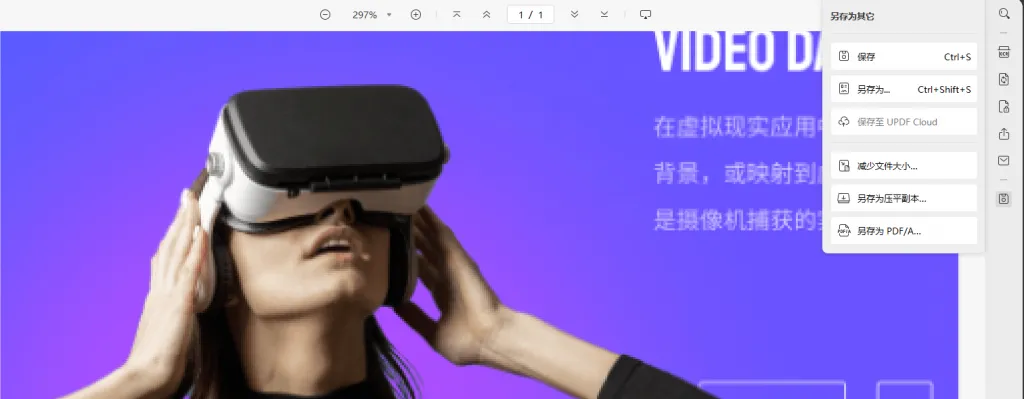
与Word转换不同,用UPDF 将图片转成PDF 格式得到的是全屏图片,从最大程度上还原了画质精度,还能通过OCR智能识别功能把图片变成可编辑内容。除了图片转PDF之外,它还支持Word、PPT、Excel、CSV、RTF、TXT、XML、HTML等多种格式与PDF格式之间的互转,基本满足所有有关PDF格式转换的常见需求。
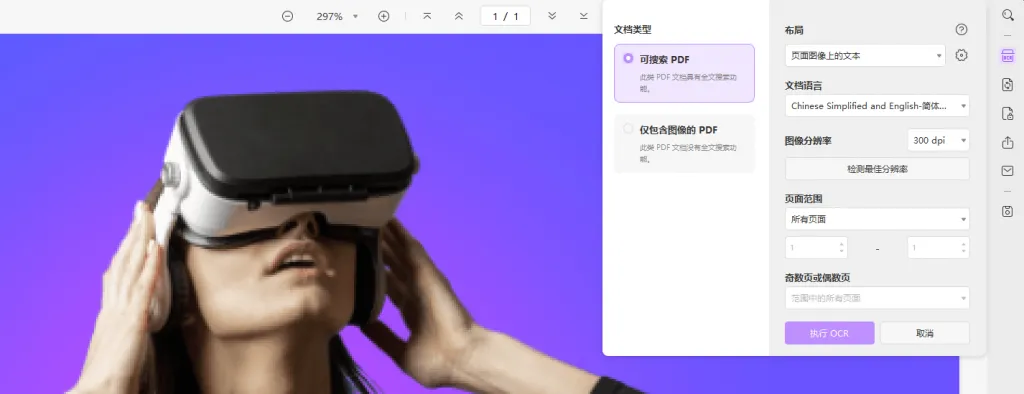
值得一提的是,格式转换只是UPDF的基础功能之一,它在编辑、注释、拆分、合并、加密PDF方面也表现出色,比如,配备近百种多彩贴纸,比其他同类软件更加个性化;自主研发云服务功能,帮助用户随时随地协同办公;搭载先进的AI技术,辅助快速总结、翻译、解释PDF内容,能够大大提升办公效率。感兴趣的朋友,可以下载体验,绝不会失望!
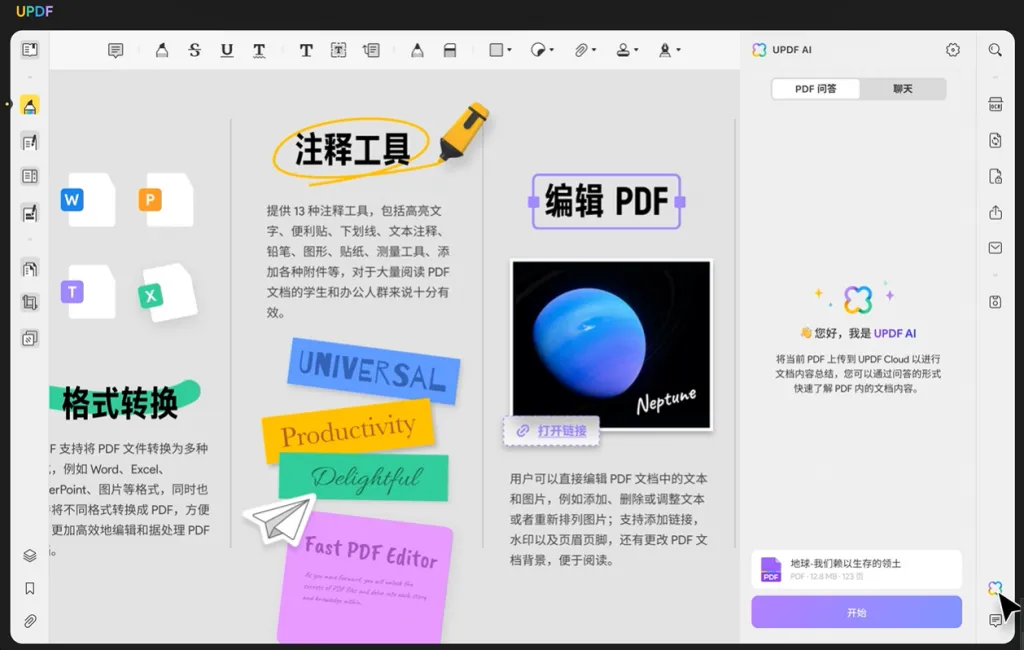
二、Microsoft Word
如果偶尔临时需要将图片转换为PDF格式,使用办公必备的Word软件就能实现。新建一个Word文档,把需要处理的图片插入进去,点击“文件——输出为PDF”便能实现,操作起来非常快捷,缺点主要是可能压缩图片质量。
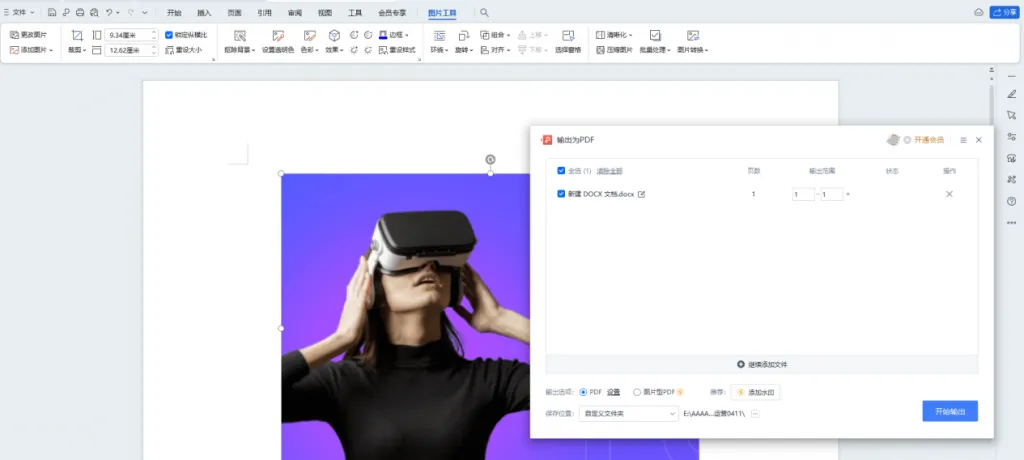
三、百度网盘
用于在线存储资料的百度网盘,搭载了很多实用的办公工具,其中就包括图片转PDF。在PC端打开百度网盘,点击左侧下方的“工具”图标,进入“识别转换”版块就能找到“图片转PDF”入口,将本地图片或网盘图片转换成PDF格式。该文档转换功能面向会员长期免费提供,新用户是限时免费体验。
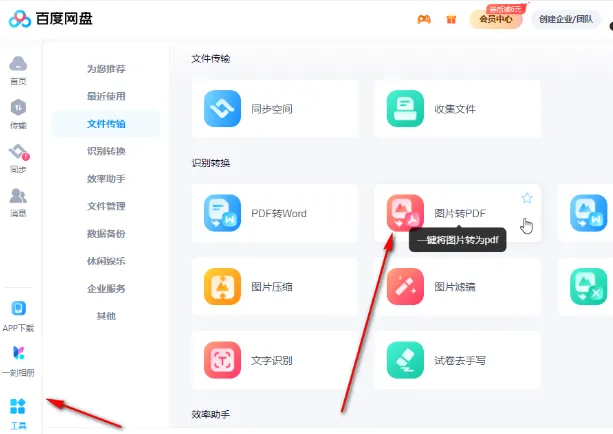
四、夸克扫描王
如果需要转换成PDF的图片是存储在手机上,那么,使用夸克扫描王APP是比较方便的。打开这个软件,点击摄像头图标,找到“扫描文件”,导入图片就可以导出PDF。此外,用它实时拍照扫描纸质文件,也可以直接生成PDF格式。这个功能支持新用户免费试用,一段时间后才开始收费。
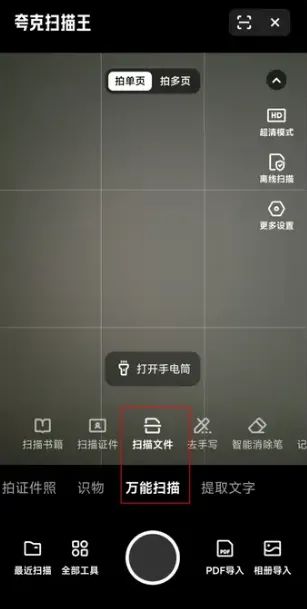
五、Adobe Acrobat Pro DC
Adobe Acrobat Pro DC作为功能丰富的老牌PDF编辑器,支持创建、编辑、审阅、添删表单和签名等各种PDF处理。在“创建PDF”版块,用户可以打开图像等任何 Acrobat 支持的文件格式,另存为PDF。它面向新用户免费开放,7 天试用满后若要再次访问所有功能,需要购买 Acrobat会员。
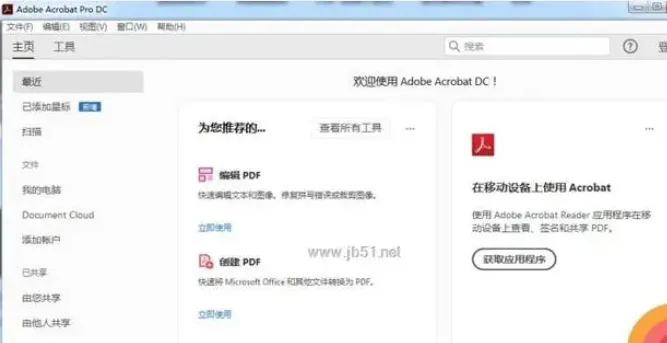
总结
免费将图片转化为PDF的软件有哪些?以上五款工具总的来说都很方便,但如果日常频繁处理PDF文件的话,还是推荐使用UPDF。它不仅能以秒级速度实现高质量格式转换,还拥有其他硬核功能满足更多需求,整体实用性和性价比最高,是不可多得的PDF办公好帮手。朋友们,赶紧下载,免费试用吧!
 UPDF
UPDF Windows 版
Windows 版 Mac 版
Mac 版 iOS 版
iOS 版 安卓版
安卓版 AI 网页版
AI 网页版 AI 助手
AI 助手 编辑 PDF
编辑 PDF 注释 PDF
注释 PDF 阅读 PDF
阅读 PDF  UPDF Cloud
UPDF Cloud 格式转换
格式转换 OCR 识别
OCR 识别 压缩 PDF
压缩 PDF 页面管理
页面管理 表单与签名
表单与签名 发票助手
发票助手 文档安全
文档安全 批量处理
批量处理 企业解决方案
企业解决方案 企业版价格
企业版价格 企业指南
企业指南 渠道合作
渠道合作 信创版
信创版 金融
金融 制造
制造 医疗
医疗 教育
教育 保险
保险 法律
法律 常见问题
常见问题 联系我们
联系我们 用户指南
用户指南 产品动态
产品动态 新闻中心
新闻中心 技术参数
技术参数 关于我们
关于我们 更新日志
更新日志









